CAD如何进行坐标系转换
我们在运用CAD的时候经常需要将原坐标系转换为自己需要的坐标系,简单几步即可搞定,下面小编分享一下个人的实操经验,希望对大家有帮助!
比如我们想转变下图1为下图2.
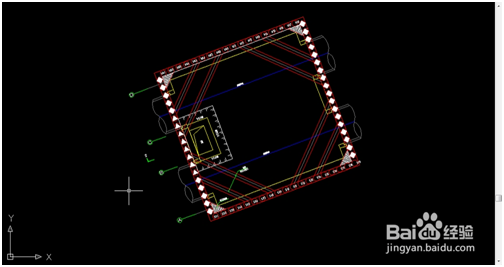
图1
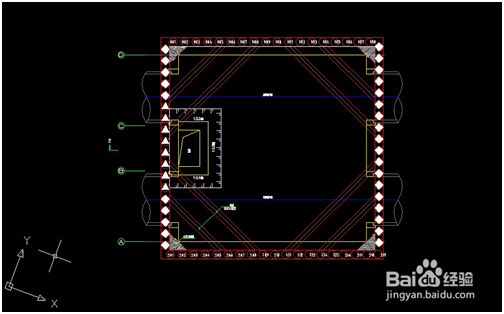
图2
具体方法步骤如下:
第一步:在命令行输入“UCS”,然后空格确认。
第二步:根据提示输入“N”,选择新建坐标系,接着会出现如下图所示的提示。

第三步:根据提示再输入其他命令,比如可以输入3,完了之后会提示我们输入新建坐标系的原点坐标。
第四步:在图上我们点击新建坐标系的原点
第五步;在图上根据提示点击新建坐标系的X轴,具体如下图。

第六步:在图上根据提示我们点击新建坐标系的Y轴,具体如下图。

第七步:操作完这一系列步骤之后,此时会看到图形的坐标系已经被旋转。如图所示。
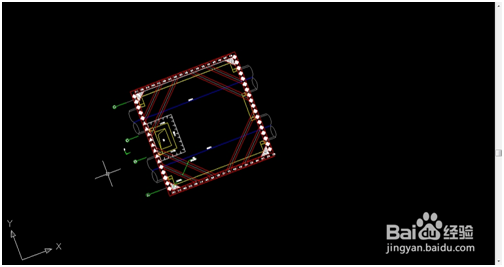
第八步:输入“PLAN”,就会出现如下图的提示

第九步:根据提示,选择【当前UCS】,提示默认的即为【当前UCS】,因此我们不用输入任何命令,直接空格确认即可。
补充说明:有时候需要查询一些坐标,这样就比较麻烦了,因此还需一步。此时我们再输入UCS,就会出现如下图的提示
根据提示我们选择【世界】即可,(此命令默认的选项就为【世界】,因此我们输入命令之后直接空格确认即可,无需输入任何命令),此时就大功告成了。如下图。
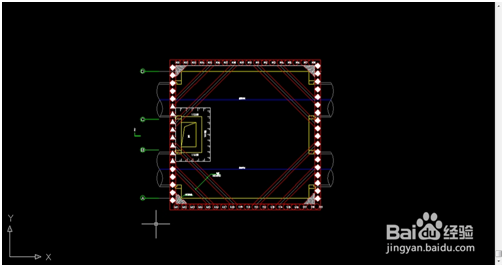
补充说明:有时候需要查询一些坐标,这样就比较麻烦了,因此还需一步。此时我们再输入UCS,就会出现如下图的提示
根据提示我们选择【世界】即可,(此命令默认的选项就为【世界】,因此我们输入命令之后直接空格确认即可,无需输入任何命令),此时就大功告成了。如下图。
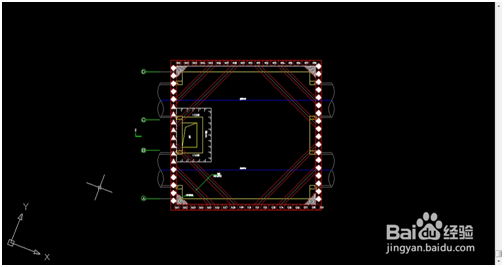
(责任编辑:admin)


 CAD的标注的创建与编辑
CAD的标注的创建与编辑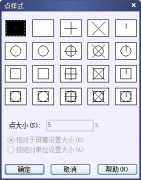 CAD的绘图命令--点、矩形
CAD的绘图命令--点、矩形 CAD的图层使用与管理
CAD的图层使用与管理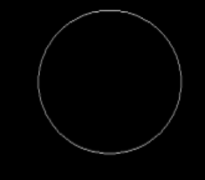 CAD的圆、圆弧、椭圆、椭
CAD的圆、圆弧、椭圆、椭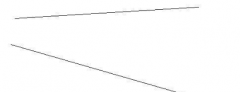 CAD的倒圆角命令
CAD的倒圆角命令 CAD的直线、构造线、射线
CAD的直线、构造线、射线 CAD实例教程:排
CAD实例教程:排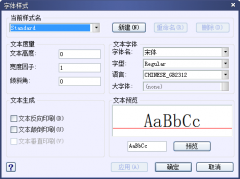 如何在CAD中的标
如何在CAD中的标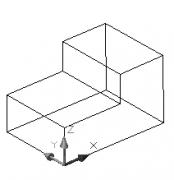 CAD的三维建模教
CAD的三维建模教

